
Publikováno

Pokud místo herního zvuku raději posloucháte hudbu nebo podcasty, můžete spravovat Spotify z překryvné vrstvy Game Bar ve Windows. Zde je návod.
Váš počítač se systémem Windows je vynikající pro herní relace, ale pokud hrajete hry, možná budete chtít povolit Spotify v rámci herní aktivity. Dobrou zprávou je, že můžete povolit a používat Herní lišta Xbox k ovládání Spotify.
Herní lišta vám umožňuje ovládat Spotify při poslechu hudby nebo podcastů ze služby namísto hudby ve hře. Použitím Alt+Tab dostat se ze hry a ovládat hudbu je zdlouhavé a otravné.
Widget Spotify na herním panelu Xbox vám umožňuje během hraní ovládat přehrávání a vybírat různé skladby a seznamy skladeb. Widget také funguje, když na Spotify hraje místní hudba.
Abychom vám to usnadnili, ukážeme vám, jak použít widget Spotify na herním panelu k překrytí Spotify na obrazovce vaší hry, abyste mohli ovládat přehrávání, aniž byste museli opustit herní relaci.
Povolit Spotify pod herní aktivitou
Je důležité si uvědomit, že musíte mít Desktopová aplikace Spotify (z webu Microsoft Store nebo Spotify) nainstalované na vašem počítači, aby to fungovalo. Nemůžete jej například ovládat při poslechu Spotify na webu. V tomto příkladu také používáme Windows 11, ale kroky by měly fungovat na Windows 10.
Ovládání Spotify z herního panelu Xbox
- Spusťte hru (i v režimu celé obrazovky).
- zmáčkni Klávesa Windows + G klávesovou zkratkou pro otevření herního panelu Xbox, který bude ve hře překryt.
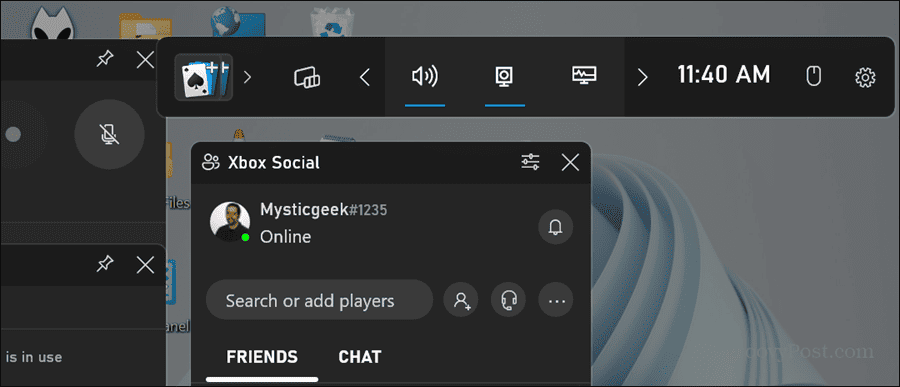
- Klikněte na Widgety tlačítko na liště.
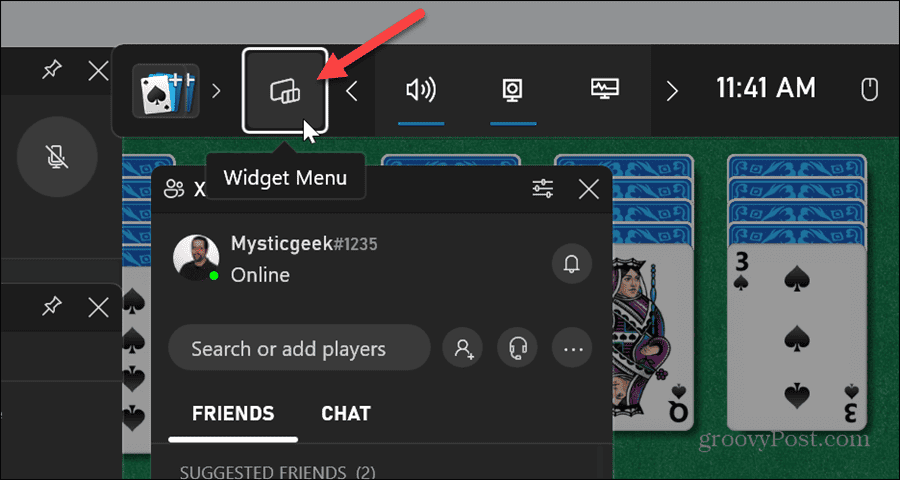
- Klikněte Spotify ze seznamu nabídky Widgety.

- Pokud jste Spotify ještě nespustili, klikněte na Začněte poslouchat knoflík.
Poznámka: Pokud Spotify otevíráte poprvé, budete vyzváni k přihlášení a propojení s herní lištou.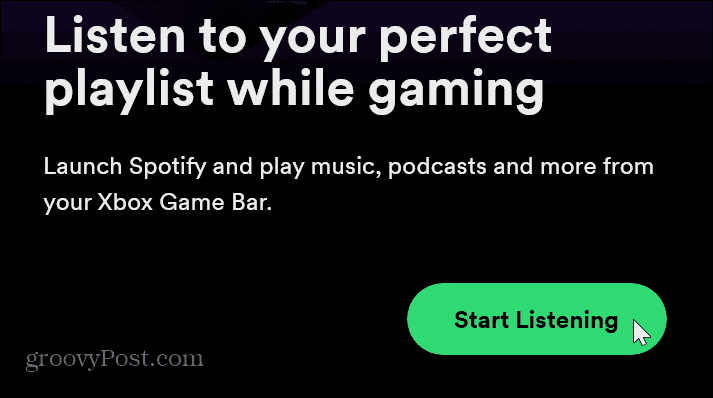
- Nyní můžete ovládat přehrávání Spotify při hraní z widgetu. Umožňuje přeskakovat skladby, přehrávat nebo pozastavovat, povolit náhodné přehrávání, oblíbené skladby a měnit poslechová zařízení.
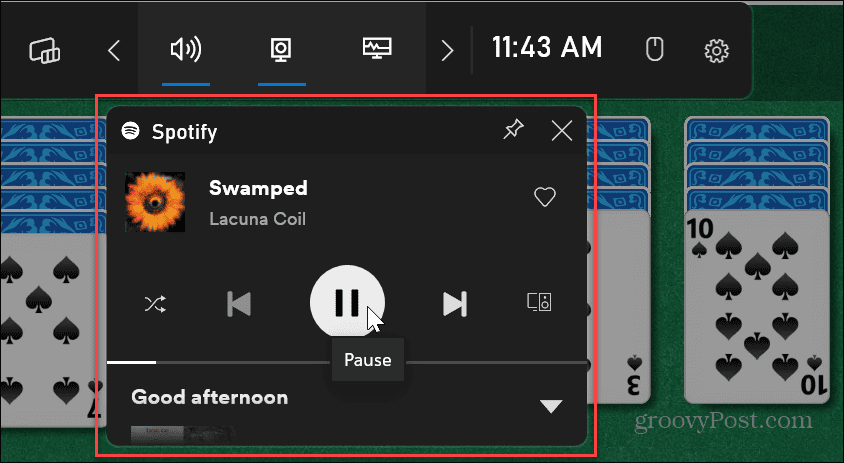
- Widget Spotify můžete také přesunout na libovolné místo na obrazovce, které vám nejlépe vyhovuje. Jakmile widget přesunete, zůstane tam, kde jste jej umístili, až příště otevřete herní panel Xbox.
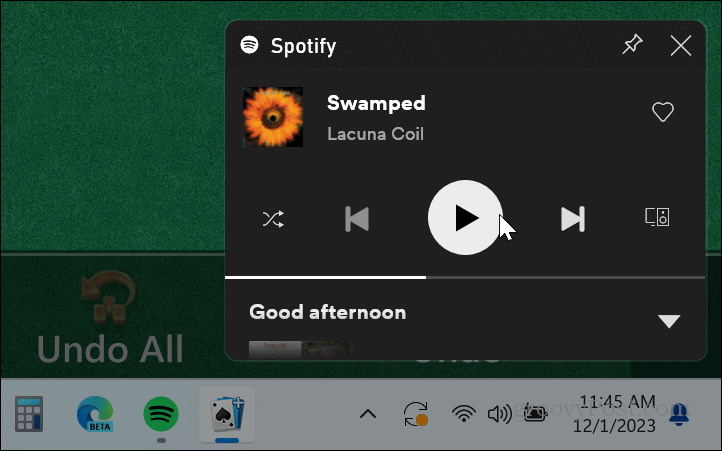
- Pokud chcete od Spotify více možností, jako je změna seznamů skladeb, kliknutím na šipku dolů widget rozbalte.
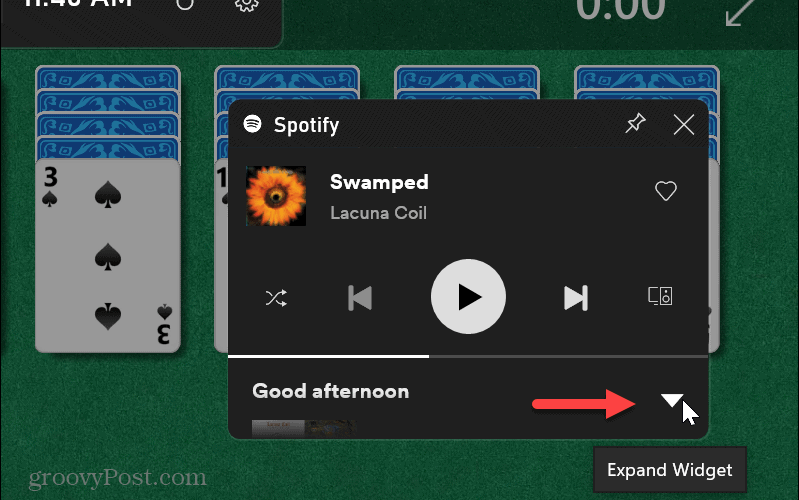
- Po rozbalení widgetu můžete vybrat jiný Seznam skladeb na Spotify nebo klikněte na tlačítko pro otevření desktopové aplikace Spotify na vašem PC. Otevření Spotify umístí aplikaci přes vaši hru, takže pravděpodobně budete chtít hru nejprve pozastavit.
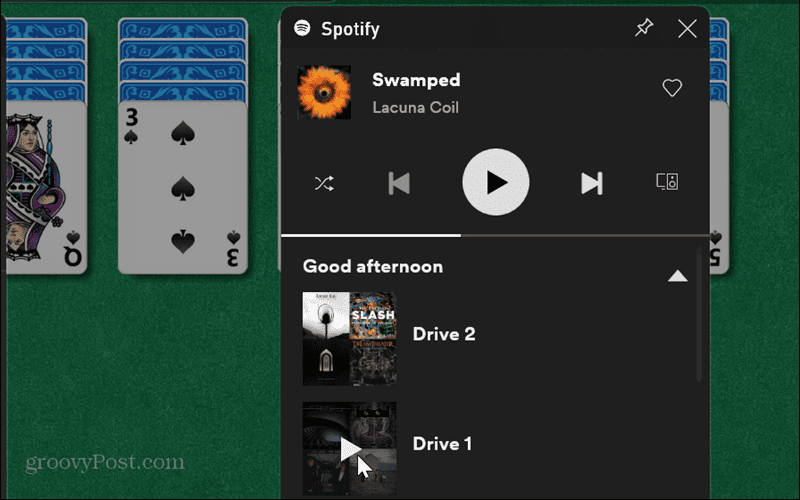
- Klikněte na Tlačítko šipka nahoru (Collapse Widget), chcete-li vrátit widget Spotify do původní velikosti.
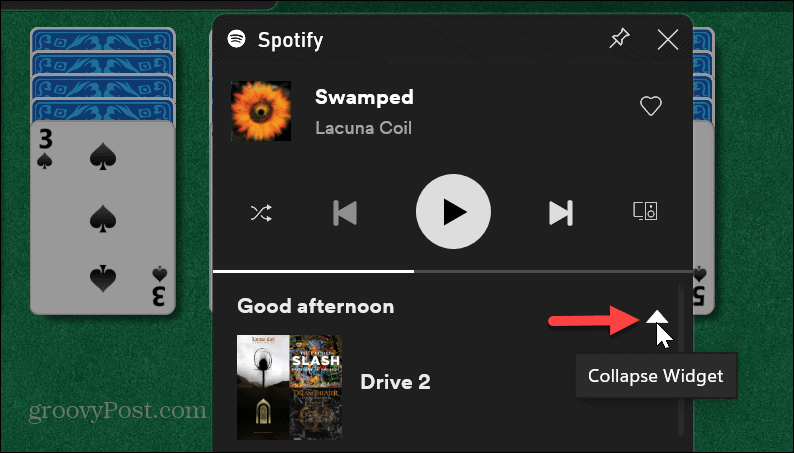
- Chcete-li herní panel zavřít, klepněte kamkoli na obrazovku nebo stiskněte tlačítko Esc klávesu na klávesnici.
Používání Spotify při herní aktivitě v systému Windows
To je vše. Nyní, kdykoli si užíváte herní relaci na celé obrazovce a posloucháte Spotify, můžete ji ovládat z herního panelu Xbox pomocí výše uvedených kroků.
Všimněte si, že widget je poněkud omezený. Nemůžete například vyhledávat hudbu nebo spravovat seznamy skladeb Spotify. Obsahuje však tlačítko pro spuštění Spotify na ploše, pokud potřebujete další funkce. Widget slouží především k výběru skladeb a seznamů skladeb a ovládání přehrávání.
Byl tento článek užitečný?
Skvělé, sdílejte:
PodíltweetRedditLinkedInE-mailemDík!
děkujeme, že jste se na nás obrátili.
děkujeme, že jste se na nás obrátili.



